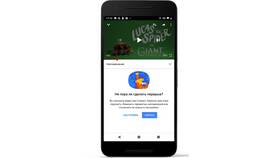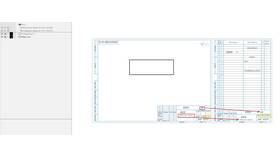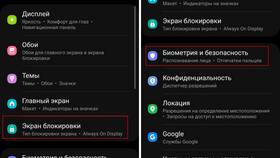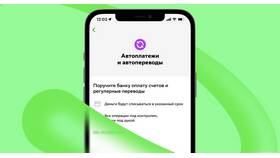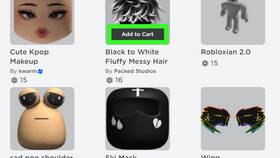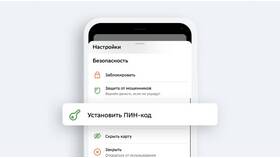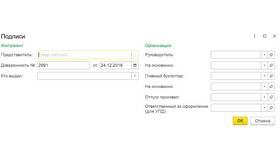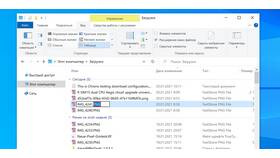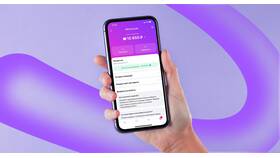Google Play Store предоставляет пользователям возможность настройки различных параметров для персонализации работы с магазином приложений. Рассмотрим основные способы изменения настроек и функций Google Play.
Содержание
Изменение основных настроек
Доступные параметры
- Язык интерфейса
- Страна/регион аккаунта
- Настройки родительского контроля
- Автоматическое обновление приложений
>Как изменить регион аккаунта
| Шаг | Действие |
| 1 | Откройте настройки Google Play |
| 2 | Выберите "Общие" → "Аккаунт и устройство" |
| 3 | Нажмите "Страна и профиль" |
| 4 | Создайте новый платежный профиль для другой страны |
Персонализация магазина приложений
Настройка рекомендаций
- Откройте Google Play
- Перейдите в раздел "Настройки"
- Выберите "Персонализация"
- Включите/отключите персонализацию
- Управляйте историей поиска
>Очистка кеша и данных
- Откройте настройки устройства
- Перейдите в "Приложения"
- Найдите Google Play Store
- Выберите "Хранилище" → "Очистить кеш"
- Для сброса настроек - "Очистить данные"
Изменение внешнего вида
Темное меню
| Версия Android | Способ включения |
| 10 и выше | Следует системным настройкам темы |
| Ниже 10 | Активируется в настройках Google Play |
>Обновление интерфейса
- Обновите Google Play до последней версии
- Участвуйте в бета-тестировании новых интерфейсов
- Используйте веб-версию для альтернативного дизайна
Важно:
Изменение региона аккаунта Google Play возможно не чаще одного раза в год. Для этого требуется действующий платежный метод из выбранной страны.
Рекомендации:
- Регулярно обновляйте приложение Google Play
- Используйте официальные методы изменения настроек
- Не пытайтесь модифицировать APK-файлы магазина
- Проверяйте совместимость изменений с вашим устройством